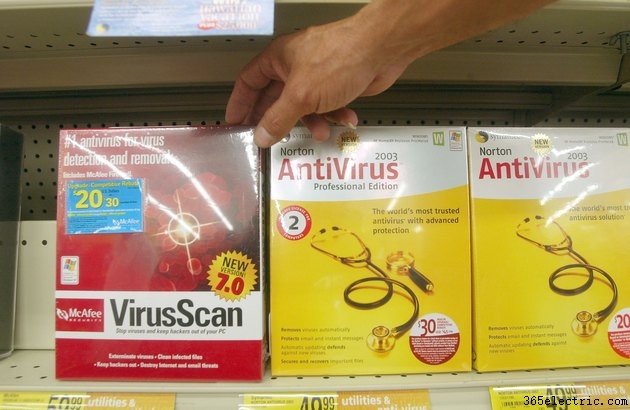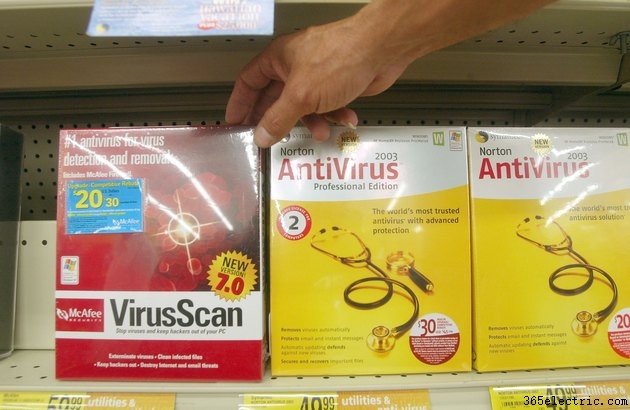
O Norton AntiVirus e suas ferramentas relacionadas são projetados para manter seu computador seguro, mas às vezes podem interferir na instalação de programas desejados ou na funcionalidade do navegador da Web. Você pode desativar temporariamente os serviços do Norton para controlar os detalhes de segurança do computador e reativá-los para permanecer seguro na Web.
Desative o Norton AntiVirus e o firewall inteligente
Etapa 1
Clique no pequeno triângulo na barra de tarefas do Windows para abrir a área de notificação (anteriormente conhecida como bandeja do sistema). Clique com o botão direito do mouse no ícone do Norton Internet Security para obter uma lista de opções relacionadas ao pacote de segurança.
Etapa 2
Clique em "Desativar Firewall Inteligente" para desligar temporariamente o firewall. Use o menu suspenso "Selecione a duração" na janela Solicitação de segurança para selecionar uma duração para o desligamento temporário e clique em "OK" para ativar. É melhor desligar o firewall apenas durante a execução de qualquer tarefa que você esteja tentando concluir. Por exemplo, se você estiver instalando um novo aplicativo, desative o firewall por apenas alguns minutos durante a instalação.
Etapa 3
Clique em "Desativar antivírus" para desativar temporariamente a proteção antivírus. Assim como na opção Desativar firewall inteligente, o Norton solicita que você selecione uma duração para o desligamento. Clique em "OK" para ativar o desligamento. Seu sistema fica exposto a ameaças quando seu antivírus e firewall estão desabilitados.
Controlar a barra de ferramentas do Norton
Etapa 1
Desative a barra de ferramentas do navegador do Norton no Internet Explorer ou Firefox clicando em "Exibir", selecionando "Barras de ferramentas" e desmarcando a Barra de ferramentas do Norton. Você pode reativar a barra de ferramentas a qualquer momento marcando novamente a caixa. Clique em "OK" para salvar as alterações de configurações.
Etapa 2
Desative a Barra de Ferramentas Norton no Chrome clicando no menu do Chrome, selecionando “Ferramentas” e escolhendo “Extensões”. Desmarque "Ativado" para desativar a barra de ferramentas ou marque "Ativar" para ativá-la novamente. As configurações são salvas automaticamente.
Etapa 3
Oculte o botão Norton Toolbar no Chrome clicando com o botão direito do mouse em seu ícone e clicando em "Ocultar botão". Você pode reativar o botão na entrada da Barra de Ferramentas Norton no menu Extensões do Chrome. A barra de ferramentas do Norton fornece classificações de segurança para cada site que você visita.
Desativar a renovação automática do Norton
Etapa 1
Navegue até o site do Norton Management (consulte Recursos) e faça login no site.
Etapa 2
Role até "Renovação automática" para ver todos os produtos que são renovados automaticamente a cada ano. Clique no controle deslizante para alterar a renovação automática para a posição "Desligado". Clique em "Desligar" na janela pop-up para confirmar a desativação.
Etapa 3
Saia da sua conta do Norton. Depois que a renovação automática for desativada, os serviços do Norton não serão mais cobrados anualmente após a renovação. Em vez disso, você será solicitado a renovar quando sua assinatura atual acabar.
Aviso
Os aplicativos antivírus e antimalware são recursos de segurança obrigatórios para todos os usuários de computador. Se você decidir desabilitar permanentemente os serviços do Norton, substitua-os por outra solução de segurança de outro desenvolvedor.